Напоследък Linux общността пее похвали заSolus Linux. Не е трудно да разберем защо. Това е красива операционна система, която може да предложи много страхотни неща. В свят, в който най-популярните Linux дистрибуции са „производни на Ubuntu“, това се откроява. Инсталирането на дистрибуция на Linux може да бъде трудно, особено за тези, които са нови (въпреки че Solus е много по-опростен от повечето). Ето защо в тази статия ще разгледаме как точно да стартираме и работим Solus Linux.
ВНИМАНИЕ СПОЙЛЕР: Превъртете надолу и гледайте видео урока в края на тази статия.
Solus Linux Live Disk
Първата стъпка в инсталирането на дистрибуция на Linuxсъздава инсталационната среда. За повечето хора това означава да го запишете на USB флаш устройство. Има много начини да направите това на компютър, но може би най-лесният (и най-универсалният) е да използвате инструмента за изображения на Etcher. Причината да се свържете с Etcher е, че програмата работи на MacOS, Linux и Windows, като гарантира, че независимо от каква ОС ще запишете вашия Solus USB на него, ще бъде лесно. Изтеглете го тук.

Включете USB флаш устройство към вашия компютър. Трябва да е с размер поне 2 GB, защото ISO файлът на Solus е 1,2 GB. Трябва също да изтеглите последната версия на Solus. Отидете на страницата с версиите и изберете издание на ОС, което ви подхожда най-добре. В момента има Solus Budgie, Solus Gnome и Solus Mate.
Отворете Etcher USB инструмента и щракнете върху бутона „изберете изображение“. Използвайте потребителския интерфейс на браузъра на файлове, за да отворите изображението на Solus OS на вашия компютър. След това преминете към следващата стъпка в процеса.
В следващата стъпка ще трябва да изберете USB флашка, за да мига (ако програмата не го направи автоматично вместо вас). Когато всичко е подредено, щракнете върху бутона „Flash“, за да започнете мигането.
Направата на жив USB стик отнема малко време. Когато приключи, дръжте USB включен. Рестартирайте компютъра. Докато компютърът се зарежда, натиснете правилния бутон на клавиатурата си, за да отворите BIOS. В тази област променете реда за зареждане наоколо, така че USB флашът да се зареди преди всичко друго.
Инсталиране на Solus
Когато за първи път стартира живият диск на Solus, ще трябвавижте работен плот. Той е напълно използваем, така че не се колебайте да го изпробвате преди да инсталирате. След като изпробвате работния плот на Solus, потърсете „Инсталиране на ОС“ на работния плот и щракнете двукратно върху него, за да отворите програмата за инсталиране.
В „Инсталиране на Solus“ има много опции запроверете. Първата част от него е да изберете език. Погледнете през менюто и кликнете върху родния ви език. Когато го намерите, щракнете върху „Напред“, за да продължите.
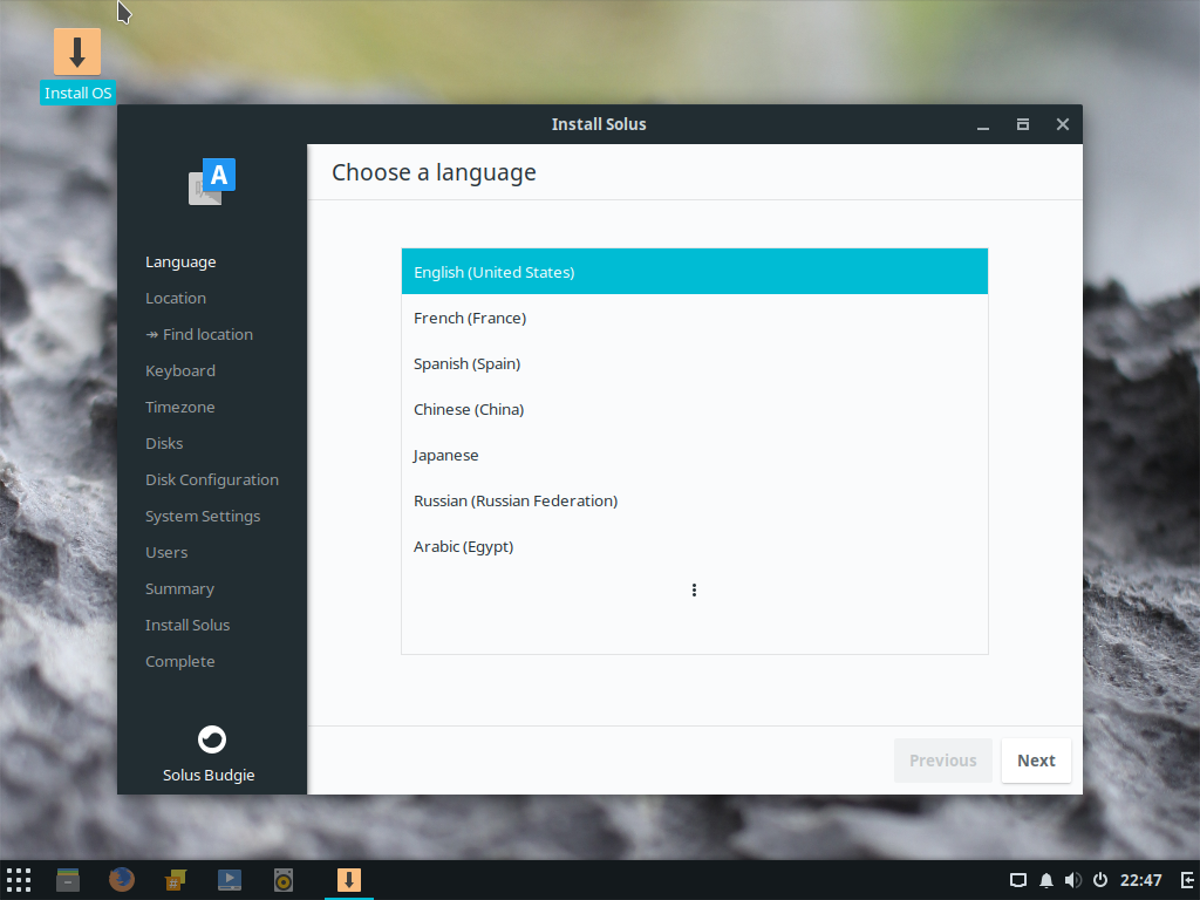
На следващата страница трябва да кажете на Solusтвоето местоположение. Не се притеснявайте, че „автоматичното местоположение“ е само за да може ОС по-лесно да прилага настройките, базирани на местоположението. Ако не се чувствате комфортно, не кликнете върху „намери моето местоположение“.
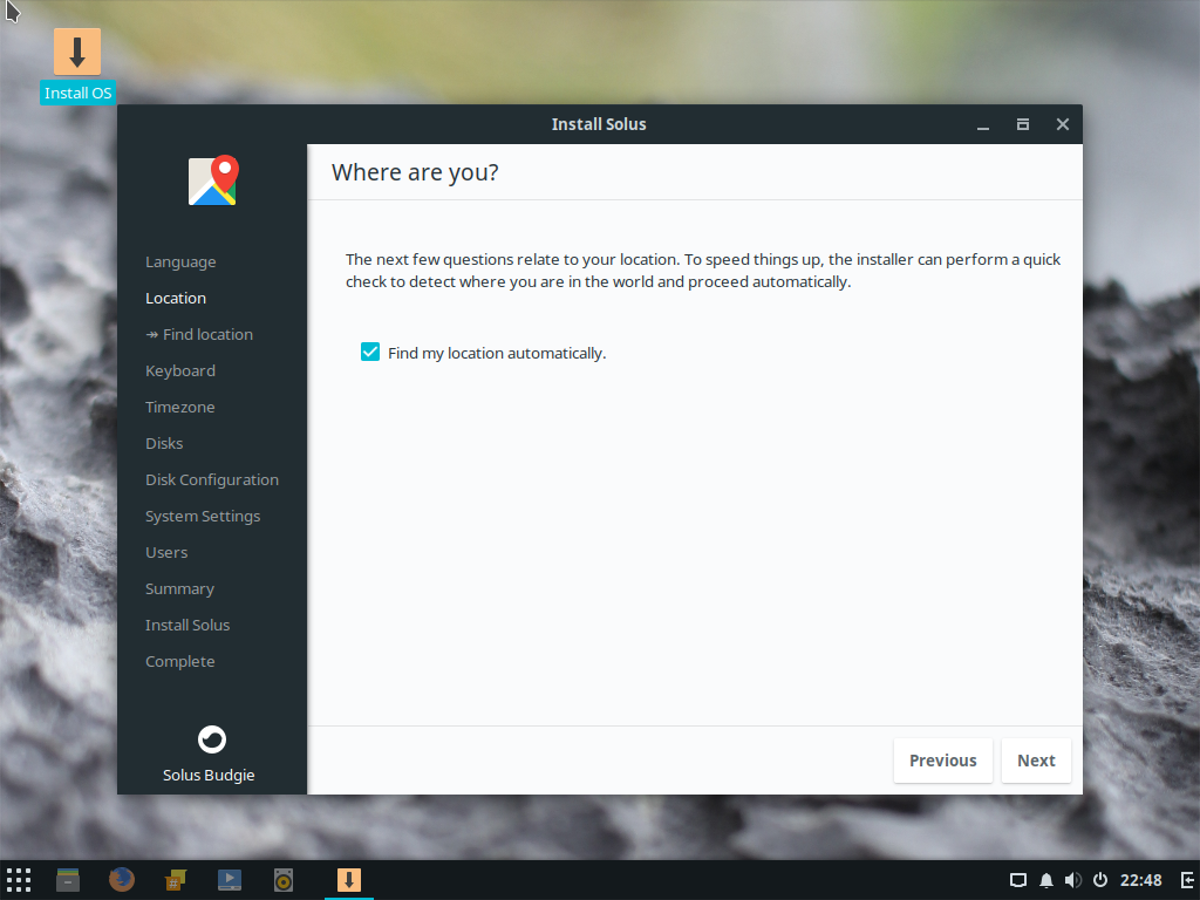
След това в процеса ще зададете карта на ключовете. Процесът на избор обикновено е автоматичен (ако разрешите автоматично местоположение), така че е достатъчно просто да натиснете „следващо“. На следващата страница е време да зададете часовата зона. Кликнете върху местоположението си и задайте правилното време, след което щракнете върху „следващо“, за да преминете към частта „дискове“. В дисковете ще трябва да изберете твърд диск, за да инсталирате Solus. Щракнете върху падащото меню и потърсете твърдия диск, на който искате да инсталирате Solus.
Под менюто за избор на твърд диск еинформация за разделяне. По подразбиране е избрано „Автоматично разделение“. Изборът на автоматичен дял е отлична опция за избор, особено ако сте начинаещ. Ако също използвате Windows, изберете опцията за двойно зареждане (тази опция инсталира Solus заедно с Windows).
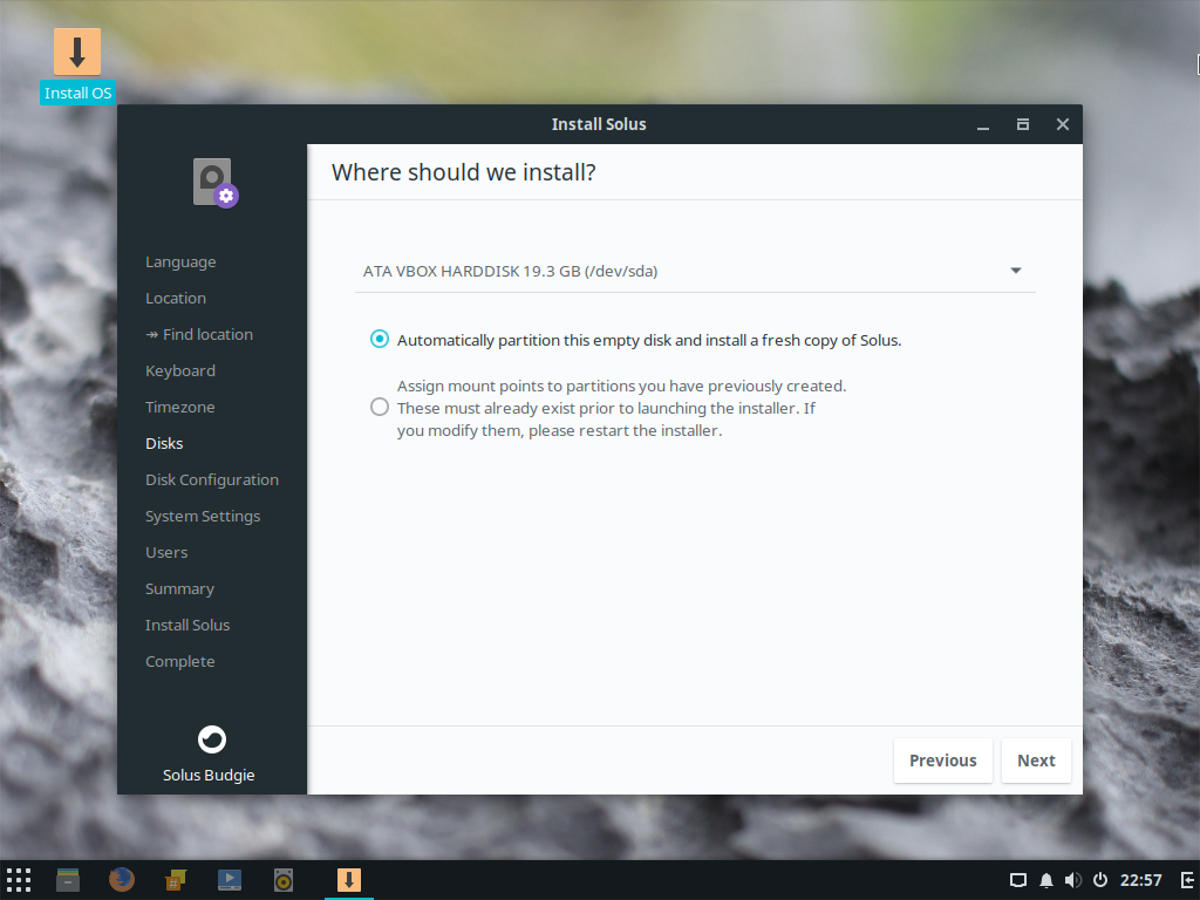
Забележка: пропуснете страницата с опции за разширени инсталации, тъй като не е необходимо.
С избраното оформление на дяла, инсталирайтее почти готов. Сега остава само да настроите името на хоста, да създадете потребител и да зададете парола. За да зададете името на хоста (известен още като името на вашия компютър в мрежата), щракнете в полето, което казва "въведете името на хоста тук" и напишете нещо. Имайте предвид, че това е уникален идентификатор, който позволява на други компютри да комуникират по мрежата. Името му е нещо, което ще разпознаете, и щракнете върху „Напред“.
Под „Кой ще използва това устройство“, преминете и попълнете „Потребителско име“, „Истинско име“, „Парола“ и „Потвърдете паролата“. Изберете „Добавяне сега“, за да добавите новия потребител, когато сте готови.
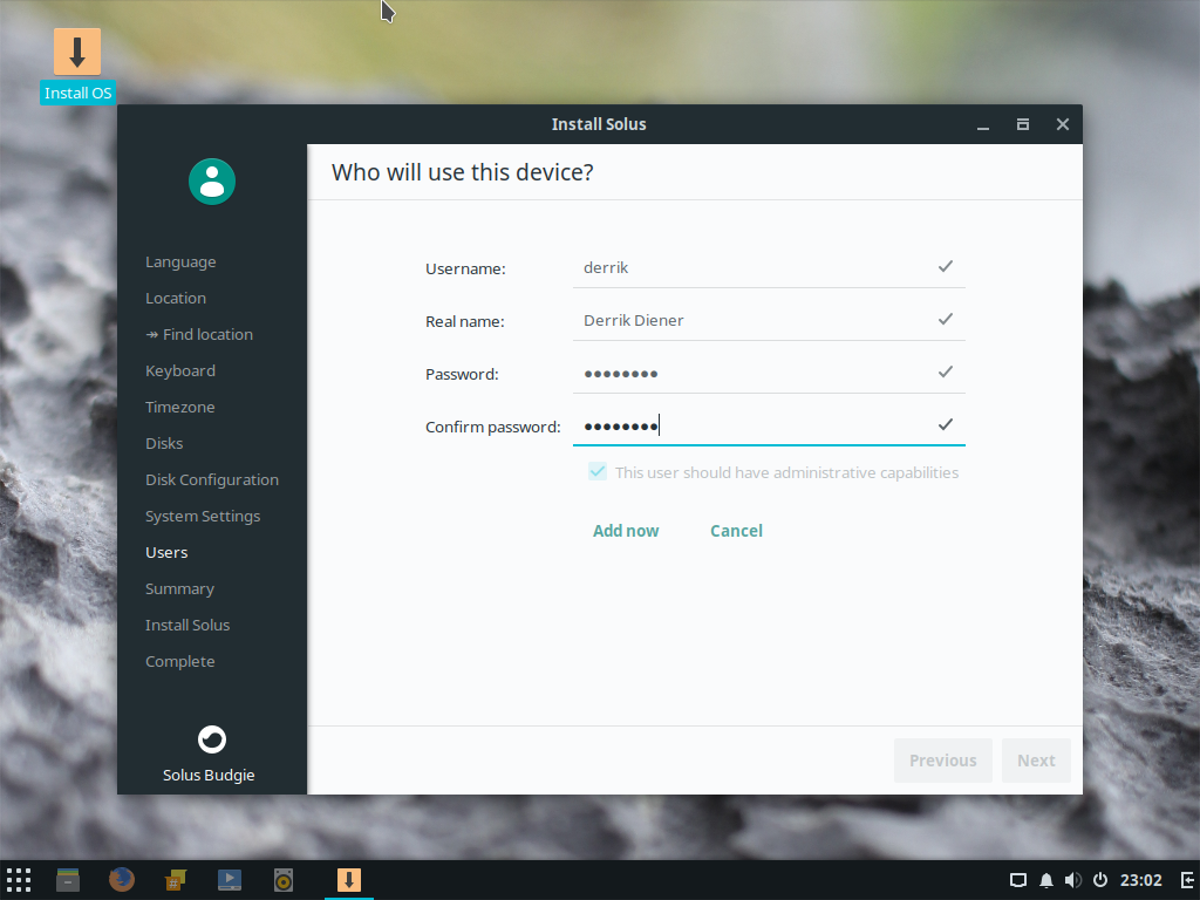
На последната страница ще видите обобщение наточно какво ще прави Solus по време на инсталацията. Погледнете го и вижте дали всичко изглежда наред. Ако всичко изглежда добре, натиснете “Install”, за да стартирате процеса на инсталиране.
Solus ще покаже съобщение, което казва: „Сега можете да излезете от инсталатора.“ Рестартирайте компютъра си и премахнете USB флаш устройството, използвано за инсталиране. Когато компютърът ви се зареди, Solus OS е готова за употреба!
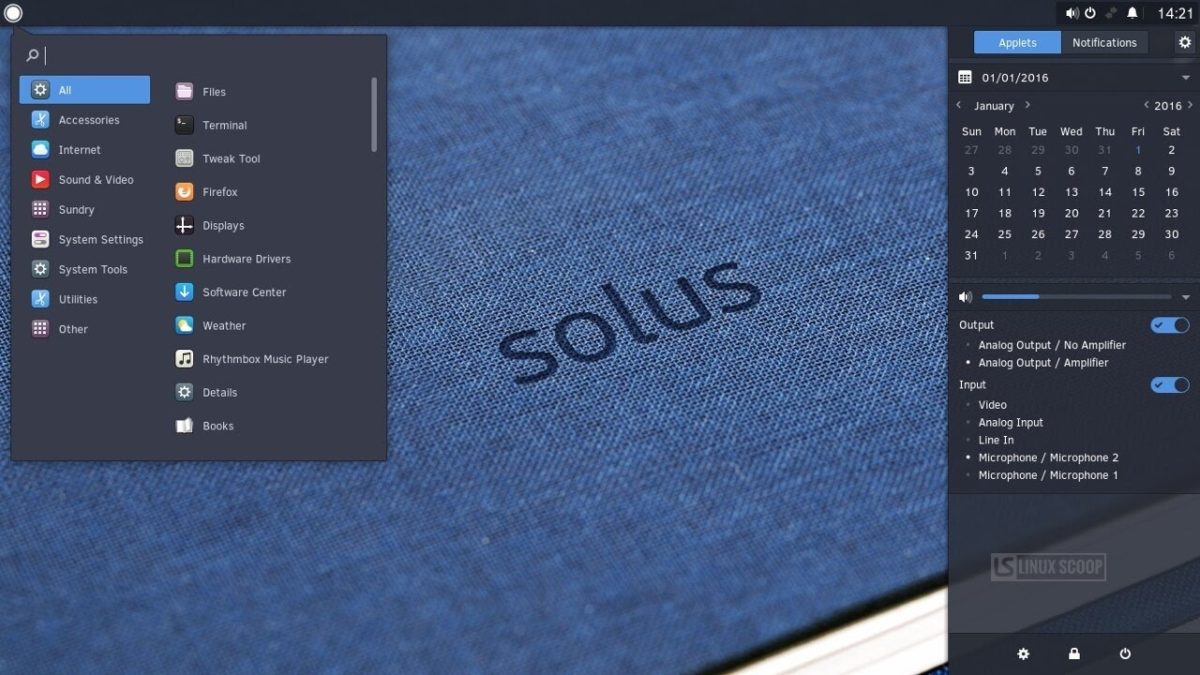













Коментари